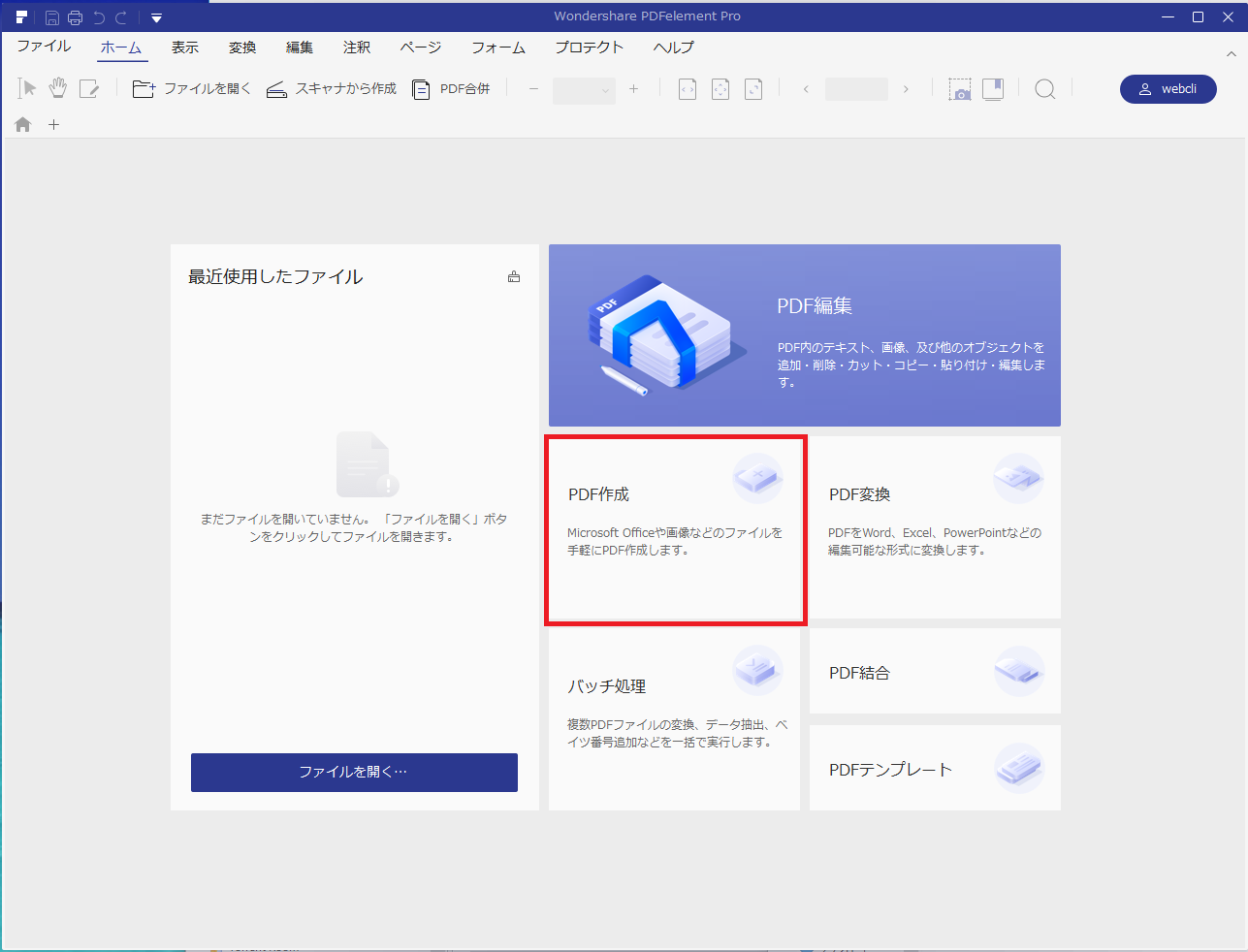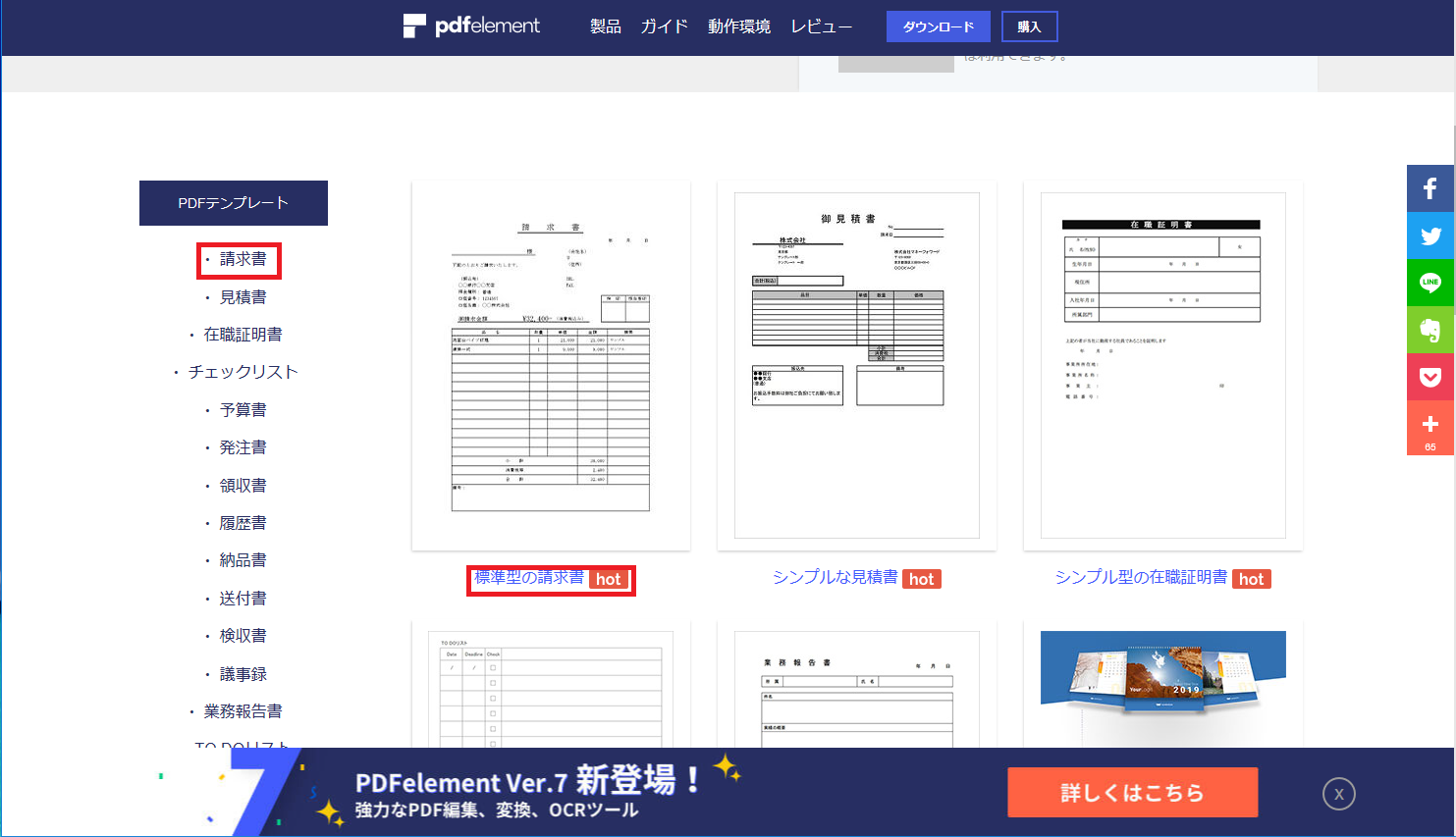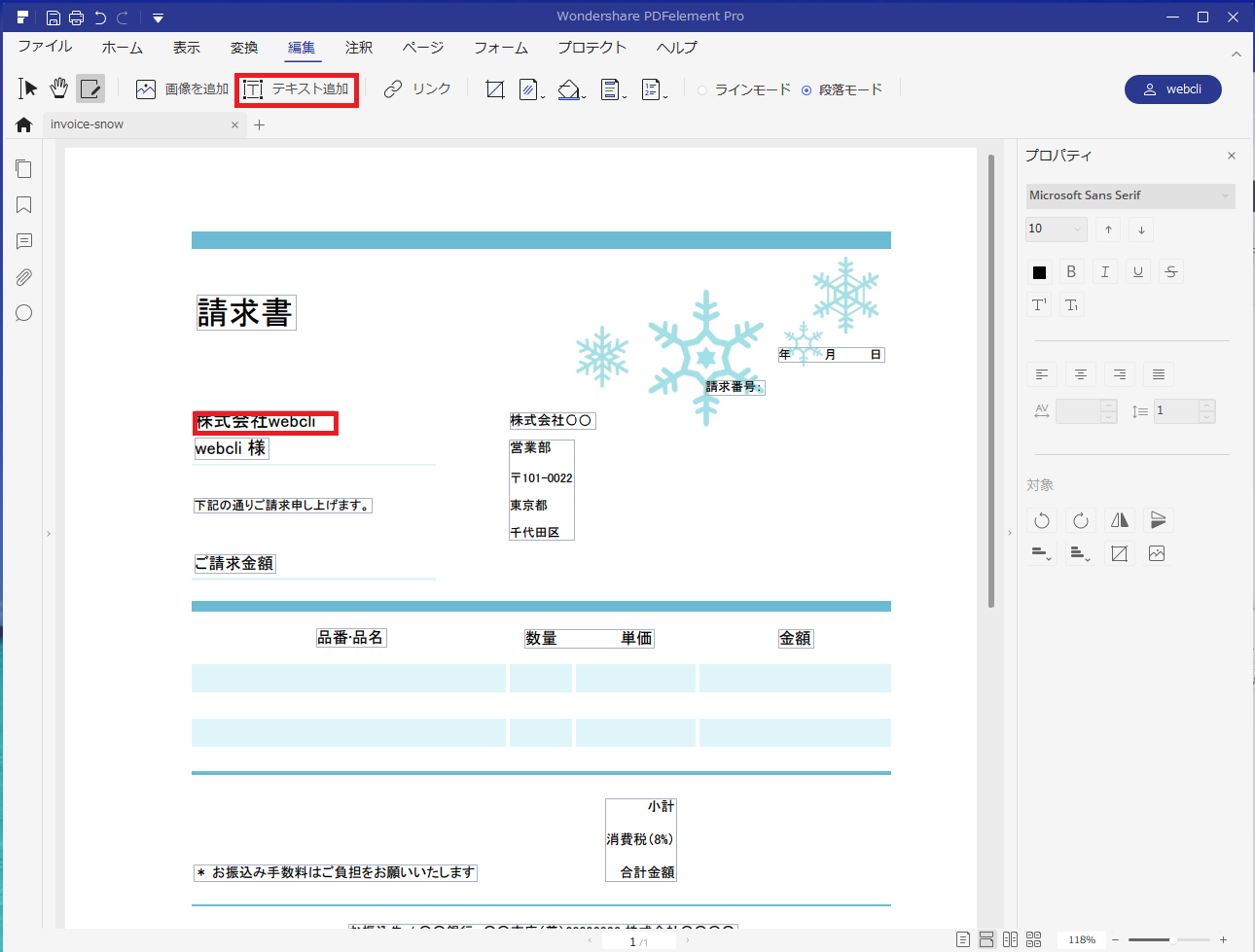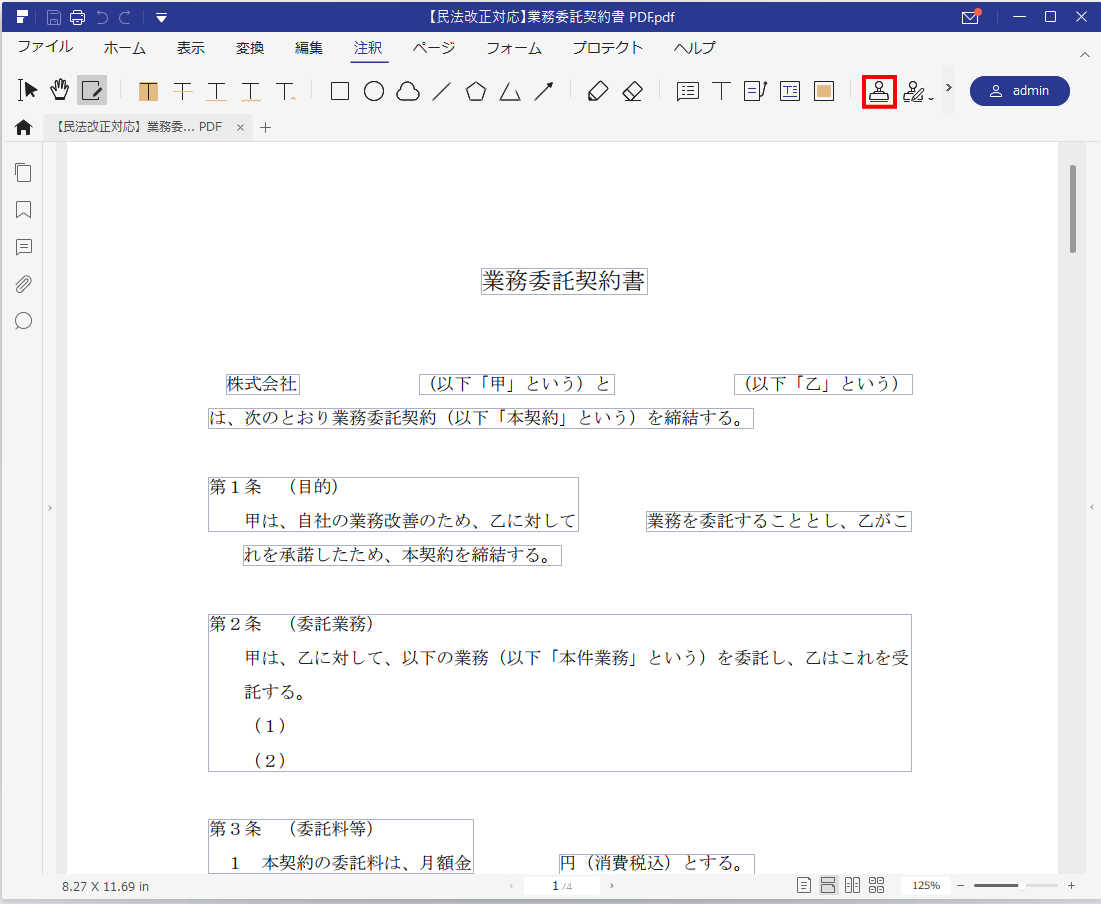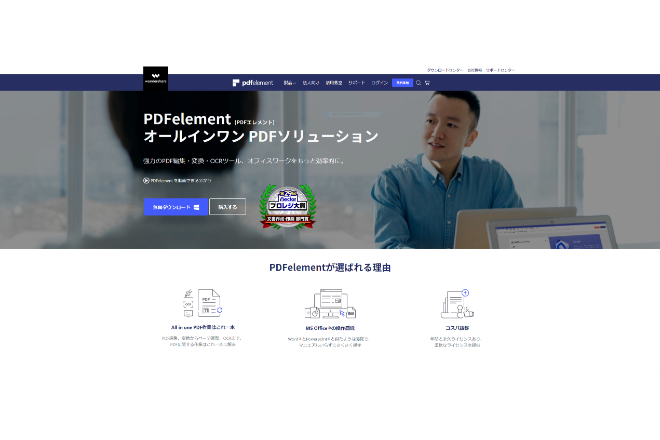
PDFelementの使い方
インストール
PDFelementのサイトにある「無料ダウンロード」ボタンをクリックします。インストーラがダウンロードできます。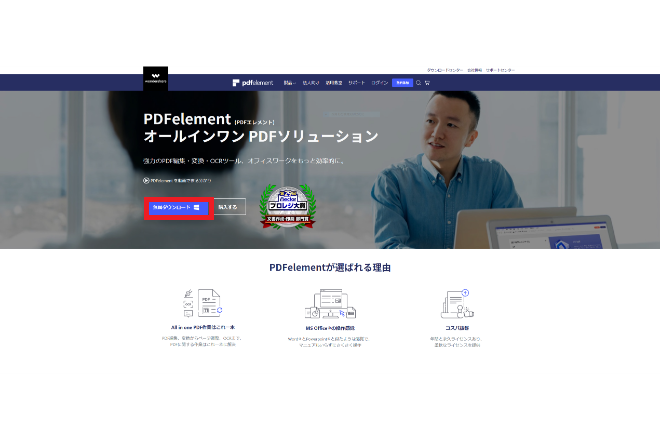
インストーラを実行後、「インストール」をクリックするとインストールが始まります。なお、インストール先を変更することもできます。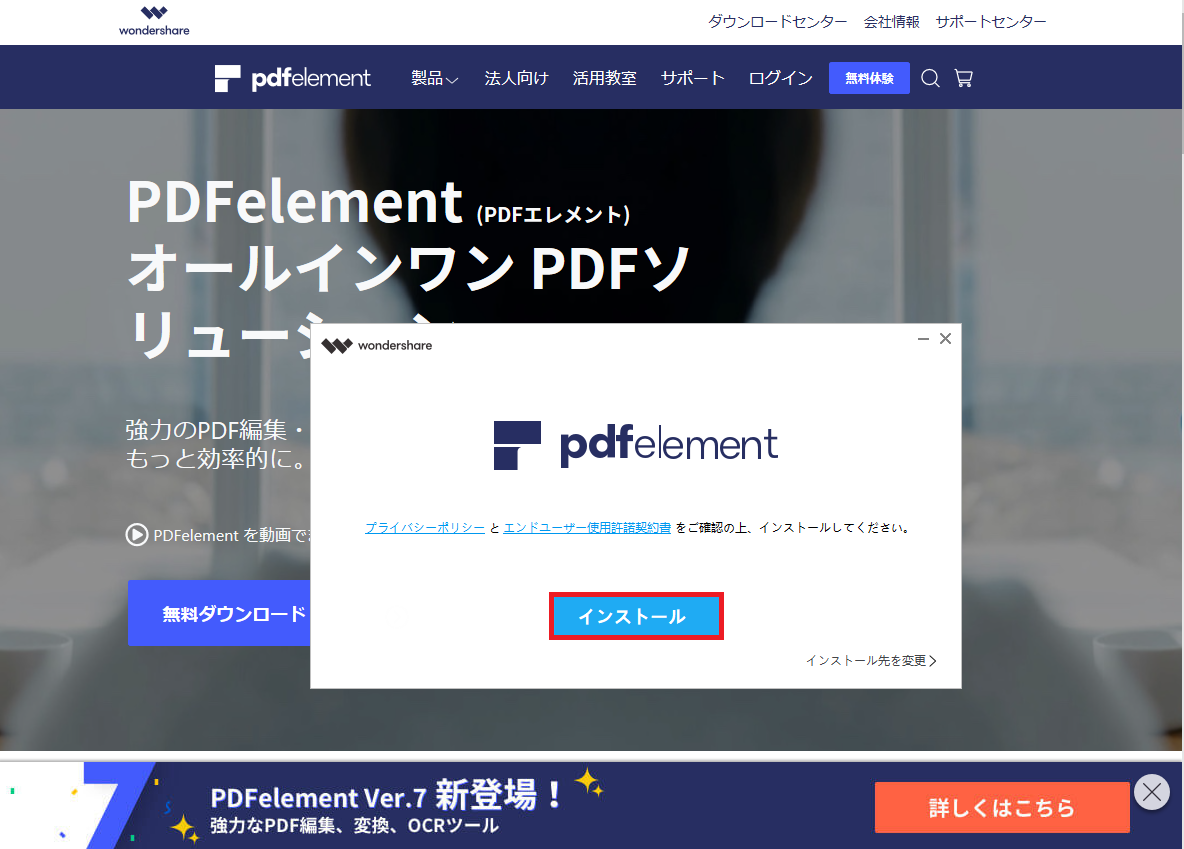
インストール完了後、PDFelementのアイコンをクリックすると以下のページが現れます。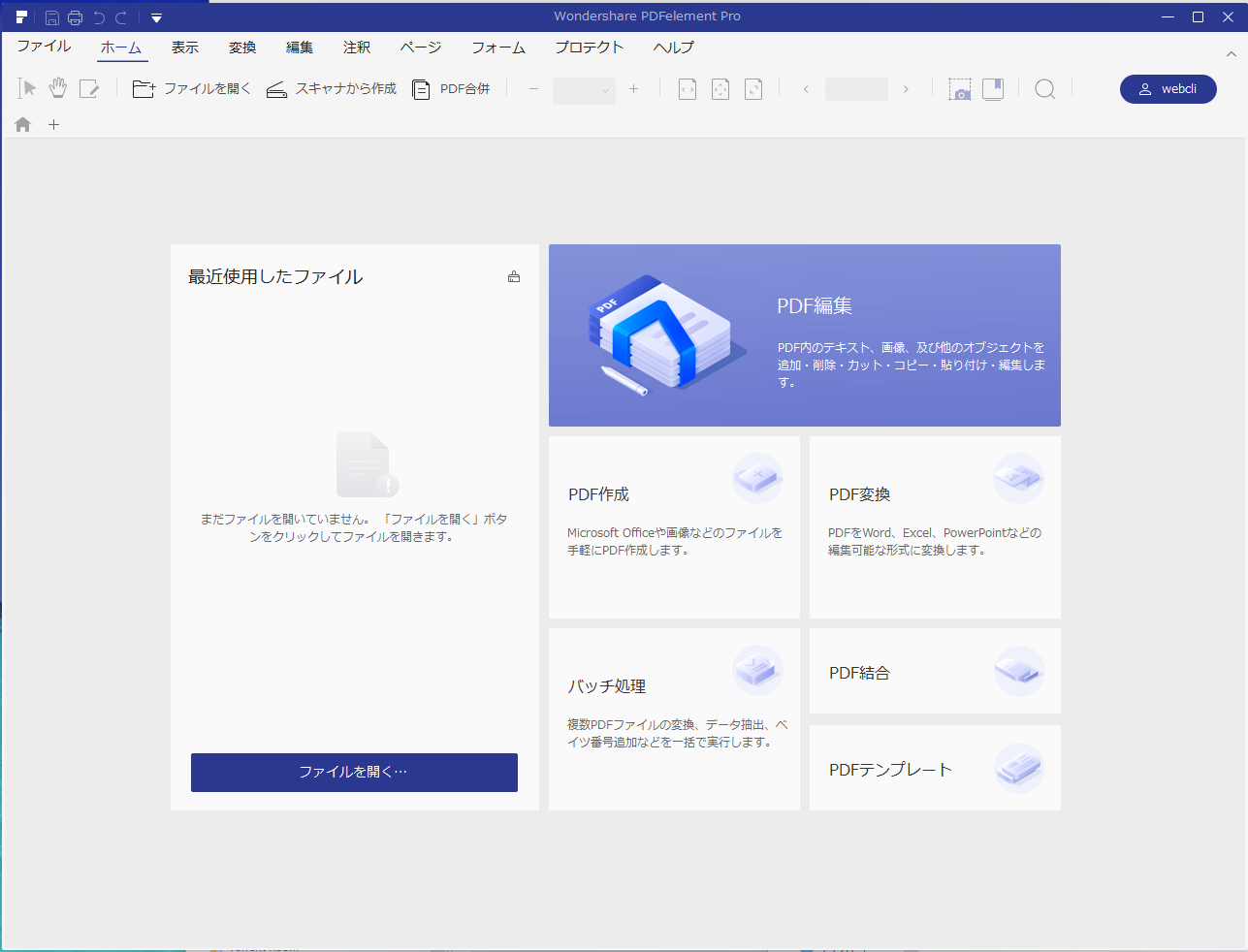
以上でインストール方法は終了です。
PDFを作成する
次に、PDFにしたいファイルを選択します。Word形式やExcel形式などのファイルがPDFに変換できます。試しにWordファイルを開いてみます。ファイルを選択して「開く」をクリックします。
すると、PDF形式に変換ができます。進捗が100%になれば「OK」をクリックします。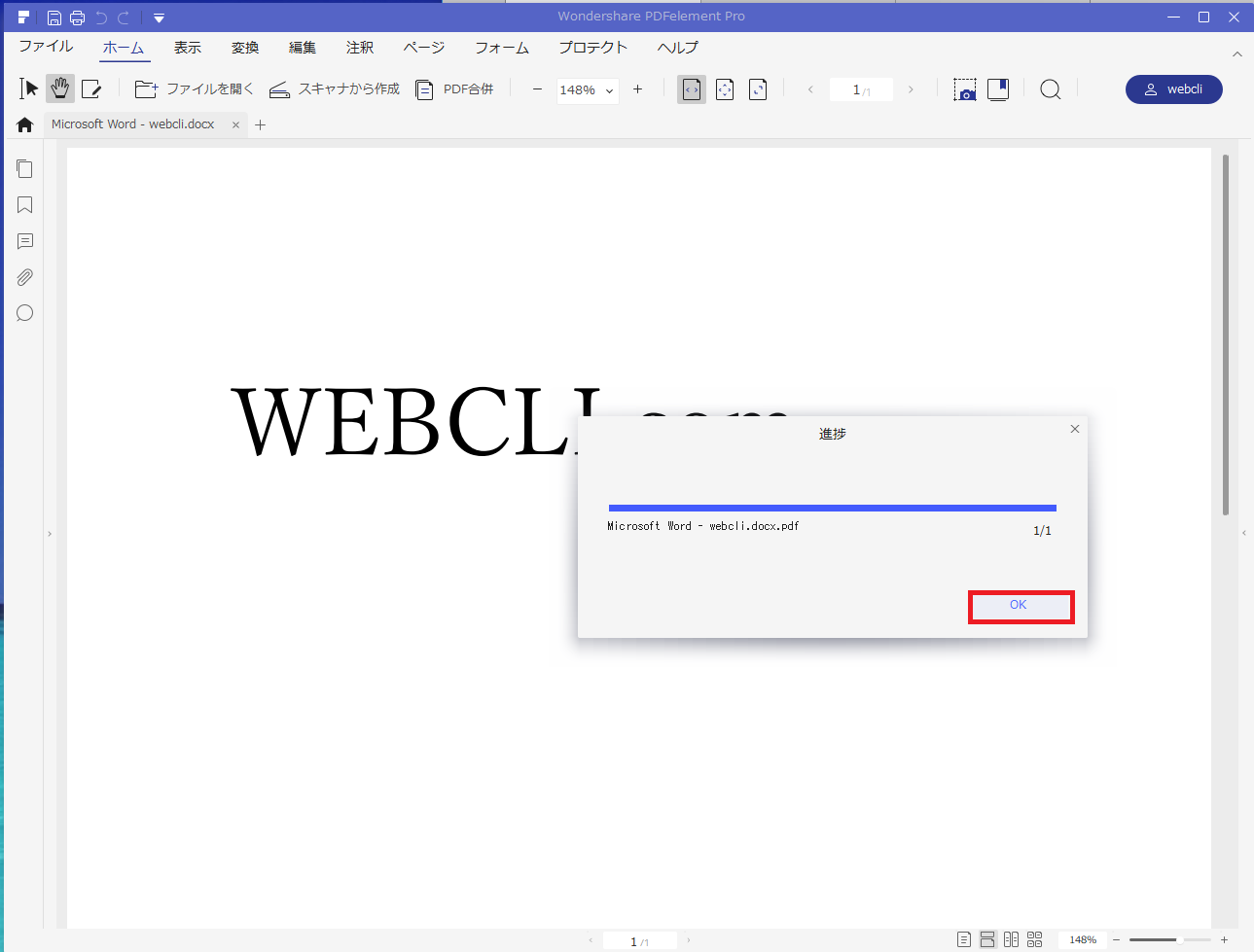
これで、PDFの作成は完了です。
PDFを編集する
既存のPDFファイルを編集することも可能です。実際に、PDFelementのテンプレートページからPDFファイルをダウンロードしてみましょう。今回は「請求書」をダウンロードします。
ファイルメニューよりダウンロードしたPDFを選択します。次にテキスト部分を修正して用途にあったように修正することができます。また「テキスト追加」で元のPDFファイルにテキストなどの変更を加えることもできます。
なお、編集内容は新たなPDFファイル編集と同様の作業をすることができます。
PDFを変換する
また、作成したPDFファイルをWordやExcel形式などに変換することもできます。ホーム画面の「PDF変換」をクリックします。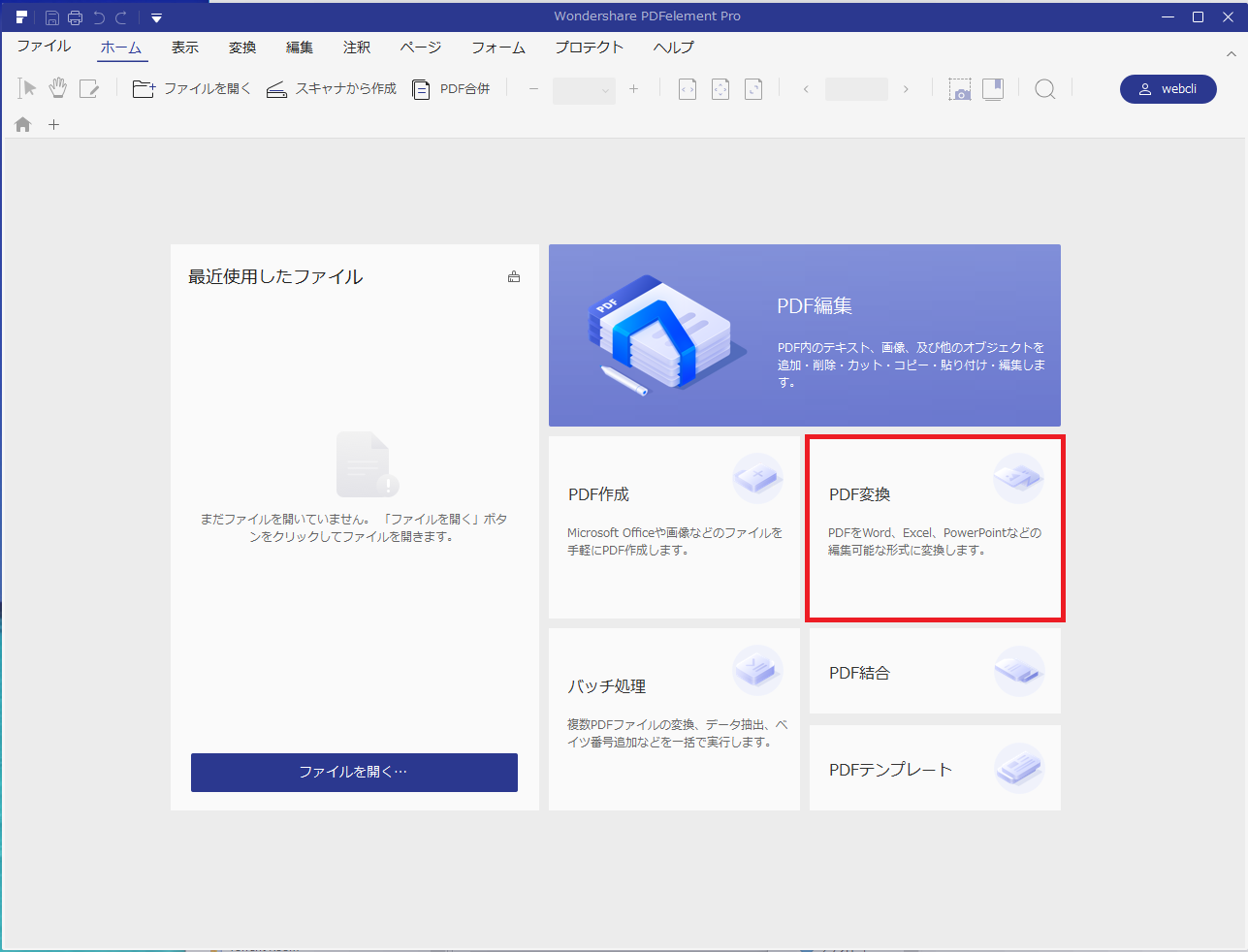
次に変換したいPDFファイルを選んで「開く」をクリックします。
変換したい形式を選びます。Word形式(docx)やExcel形式(xlsx)を選択して「保存」をクリックします。
これで変換できました。以下はWordファイルに変換した例です。Wordで開くと編集することも可能です。
電子印鑑を行う
また、昨今のテレワークやペーパーレス化により、電子押印したいケースも増えてきていると思います。PDFelementでは電子スタンプを作成し、PDF上に押印することも可能です。スタンプの作成を行うには「注釈」タブ→「カスタムスタンプ」のアイコンをクリックします。ポップアップメニューの中から「作成」をクリックします。
以下のダイアログが表示されますので、印鑑の名前を入力します。また、「イメージの選択」ボタンを押すとファイルの選択Iアログが表示されますので、スタンプの画像ファイルを指定します。設定後、「OK」ボタンをクリックします。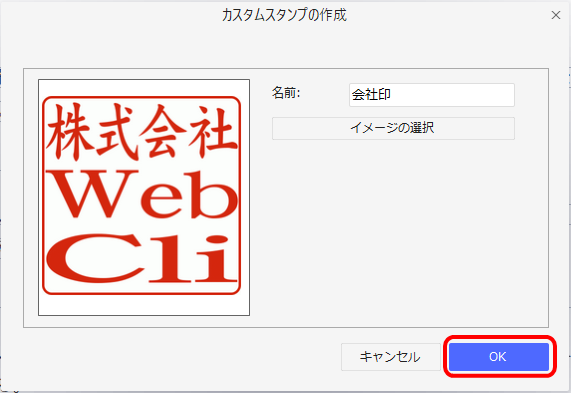
印鑑を選択する画面が表示されますので、先ほど作成した印鑑をクリックします。
PDF内の印鑑が表示されますので、押印したい箇所に移動します。これで電子押印完了です。 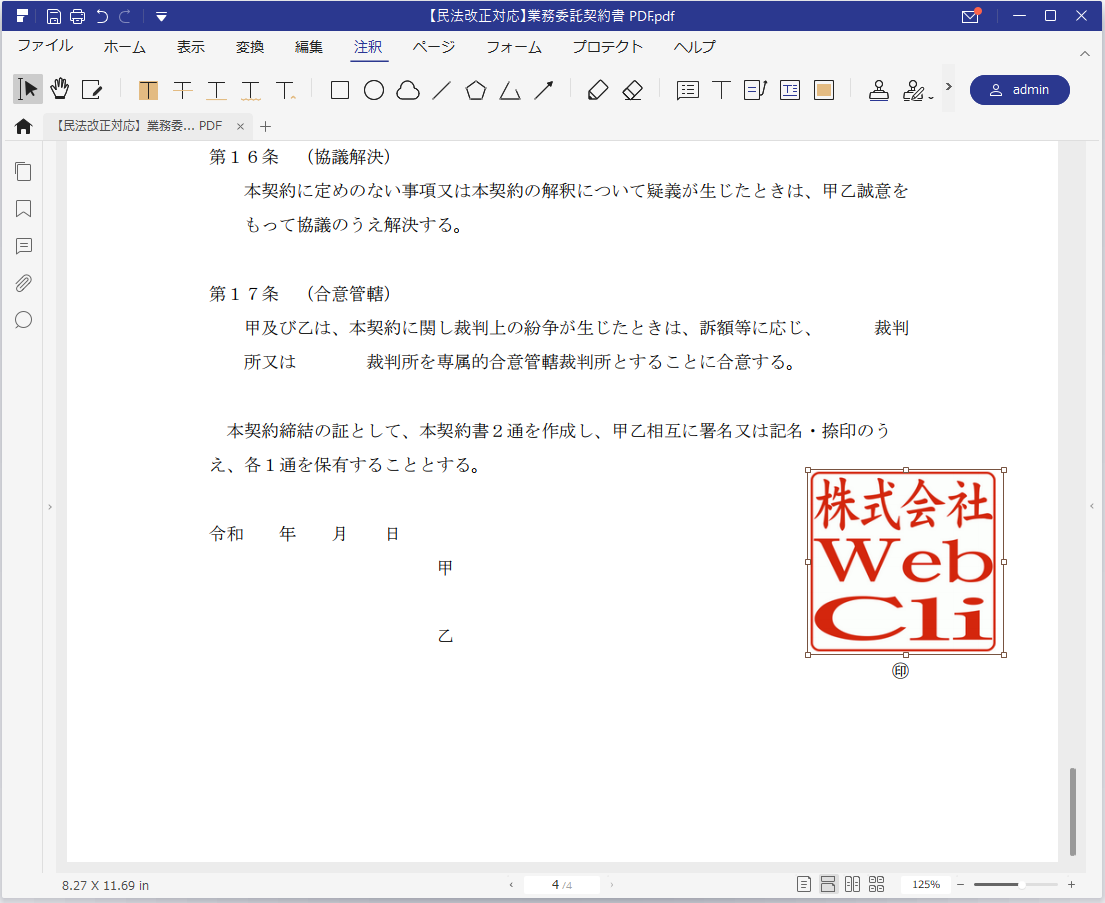
電子署名を行う
また、あわせて電子署名を行うことも可能です。電子署名を行うには「プロテクト」タブ→「署名を配置」をクリックします。以下のダイアログが表示されますので、署名のテキストを入力し「署名」ボタンをクリックします。これで、署名つきの文書が保存されます。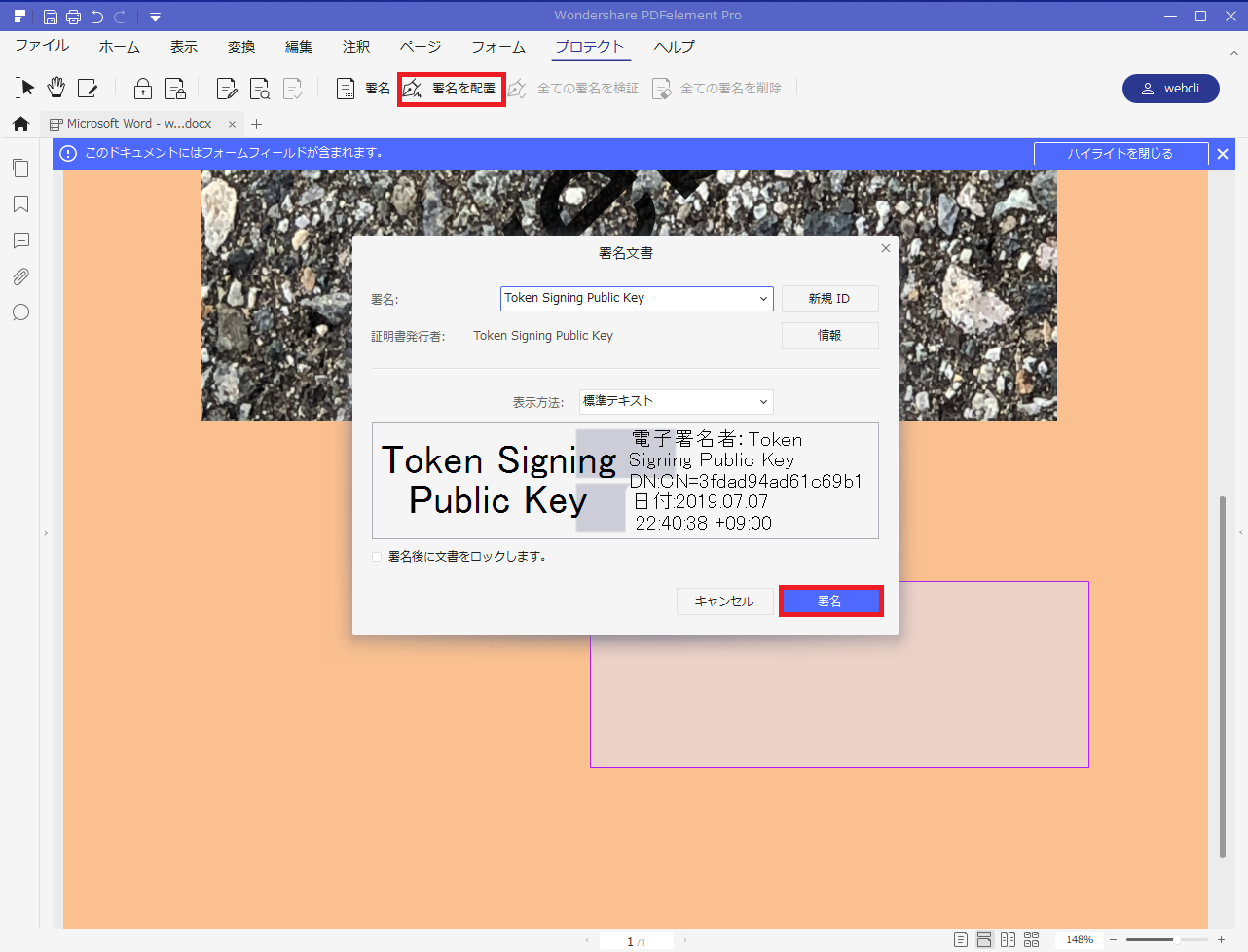
PDFelementの主な機能をご紹介しました。PDFelementを使えばレイアウトと書式を崩さずに、PDFファイルをOfficeファイルやEpub、HTMLなどに変換や結合、電子印鑑や電子署名などざまざまな編集が可能ですので、ぜひご利用いただいてはいかがでしょうか。
PDFelementの特徴
PDF編集ソフトで有名な製品としてAdobe Acrobatがあります。文章の編集のフォントのサイズや色などの基本的な文字編集についてはPDFelementとAdobe Acrobatに違いはありませんが、PDFelementではepub変換やpdfの画像を一括で抽出などができます。また、Adobeの永久ライセンスが72,200円に対し、PDelementは9,980円と圧倒的に価格が安いため、PDFelementがおすすめです。
PDFelementの価格
永久ライセンス版で9,980円となります。他社のPDFの編集ツールはすべからく1万円以上かかるので、比較的リーズナブルな値段といえるでしょう。なお、年間契約で1年のみの利用をする場合は8280円となります。無料版もありますが無料版は基本的なPDF機能のみのものとなります。
PDFelementのサイト情報
URL:https://pdf.wondershare.jp/
運営会社:株式会社ワンダーシェアー
PDFelement Proの評判
レビューを書く | |
まだレビューはありません。最初のレビューを書いてみませんか?